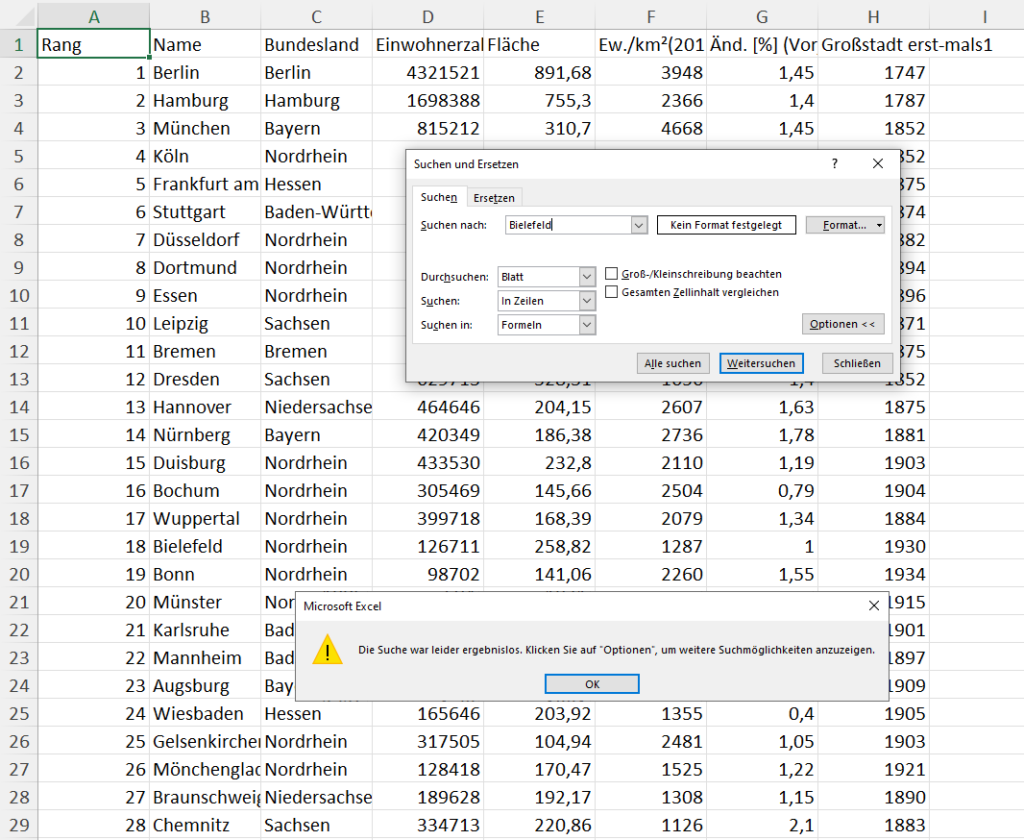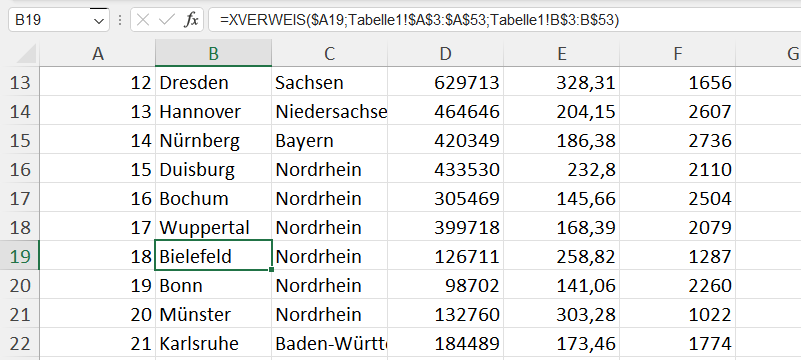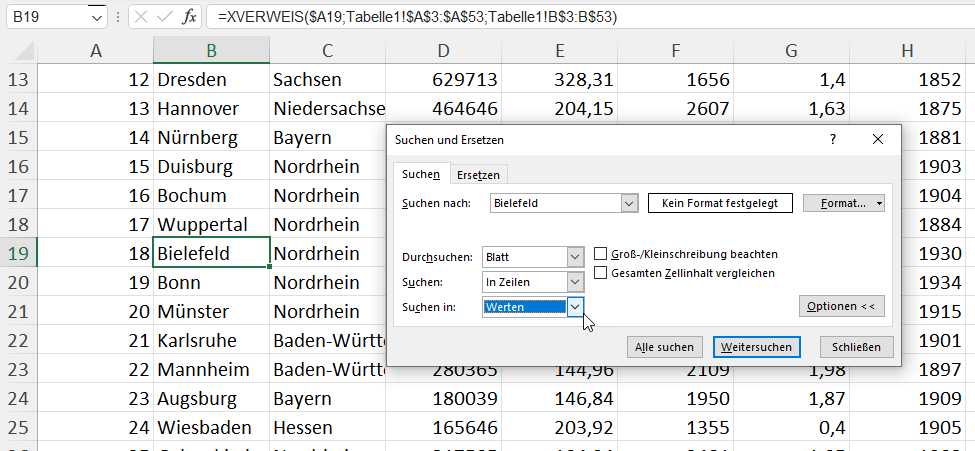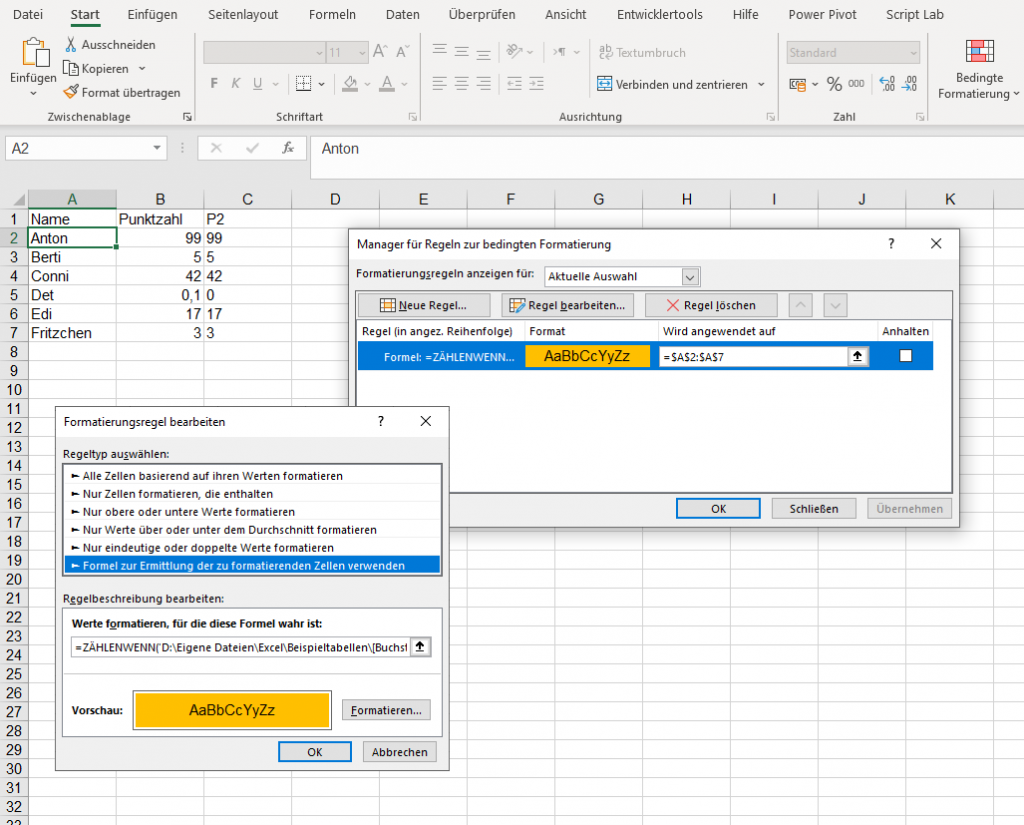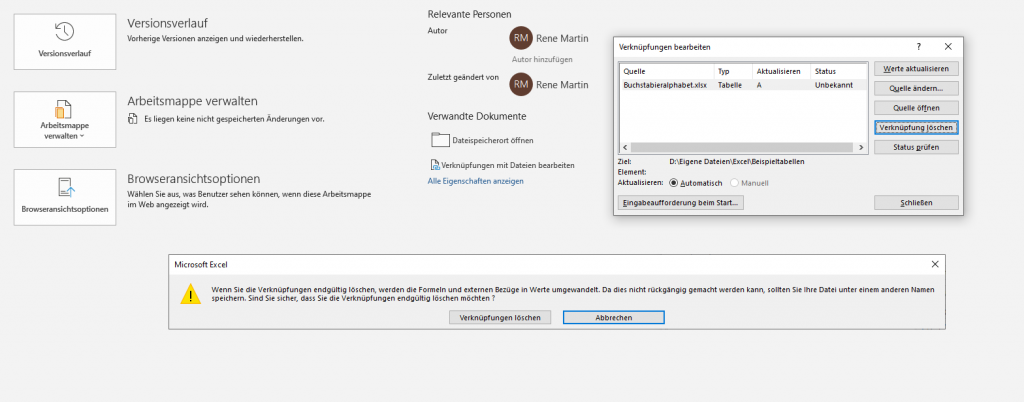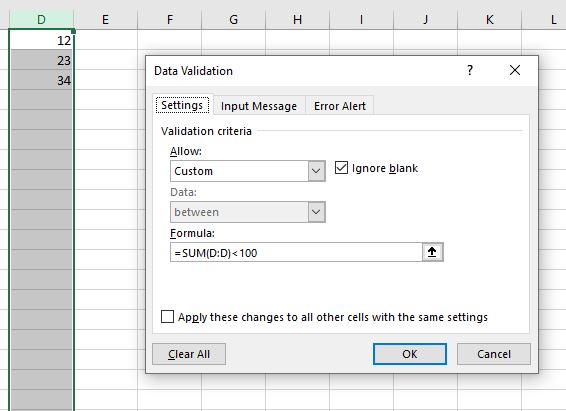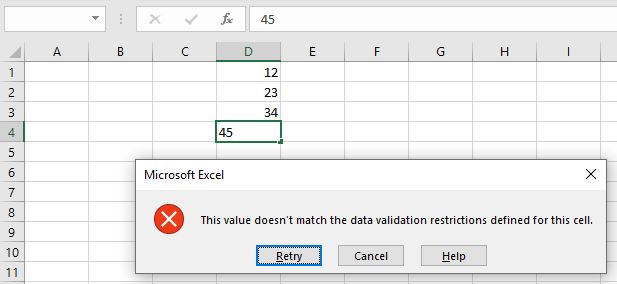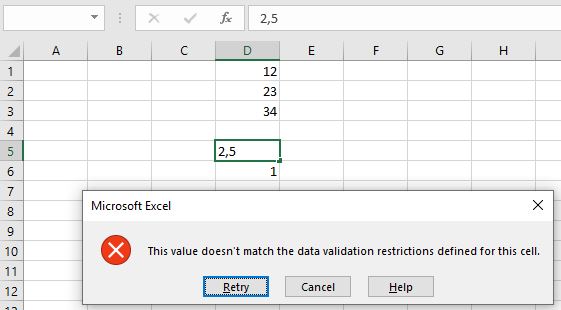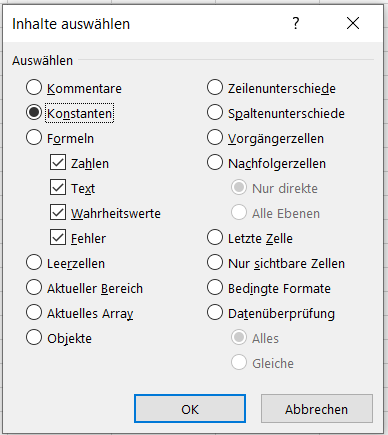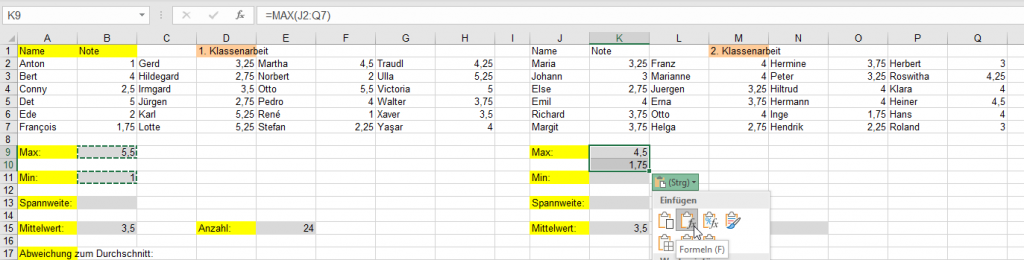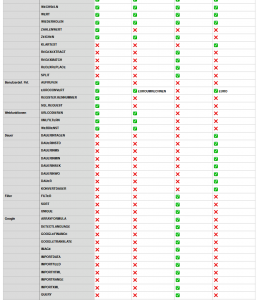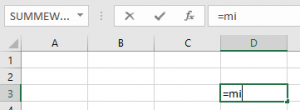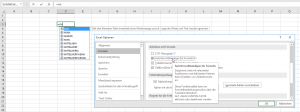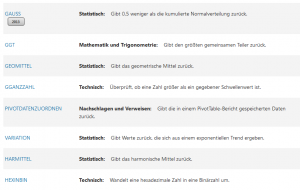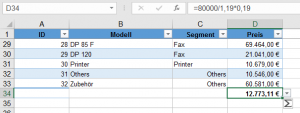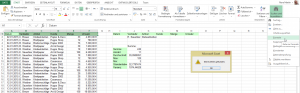Kennen Sie das? Sie arbeiten mit Excel, Kinder oder Nichten und Neffen mit libreOffice, ein Freund mit Numbers oder Google Tabellen? Und Sie sind erstaunt, dass es in der einen Tabellenkalkulation Funktionen gibt, die in der anderen fehlt. Nervig und ärgerlich (gerade beim Austausch der Tabellen).
Der Zeitschriftenverlag Heise hat sich die Mühe gemacht, sämtliche Funktionen dieser vier Tabellenkalkulationen aufzulisten und zu vergleichen:
https://www.heise.de/mac-and-i/downloads/65/2/1/7/2/5/5/4/Formelfunktionen_Vergleich.pdf
Beim Durchsehen der Liste fällt auf, dass auch in dem geliebten Excel einige (wichtige) Funktionen fehlen, die in einem der anderen Programme integriert sind:
Ostersonntag, Tagname, Monatsname, BasisInZahl (habe ich noch nie vermisst), Laufzeit, ZGZ, ISEMAIL, ISURL, AKTUEL, FORMEL (heißt in Excel: FORMELTEXT), BEREICH.ÜBERSCHNEIDEN, BEREICH.VERBINDEN, POLYNOM, COUNTUNIQUE, FARBE, UMRECHNEN (entspricht EUROKONVERT), B, KOVARIANZ (heißt KOVAR, KOVARIANZ.P und KOVARIANZ.S in Excel), SCHÄTZER.EXP.VOR.MULT, SCHÄTZER.EXP.MULT, KLARTEXT, REGEXEXTRACT, REGEXMATCH, REGEXREPLACE und 59 weitere Funktionen …
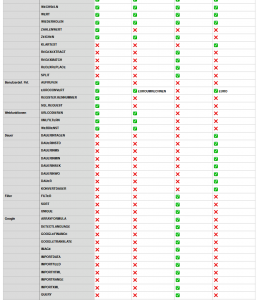
Formeln im Vergleich (Ausschnitt)